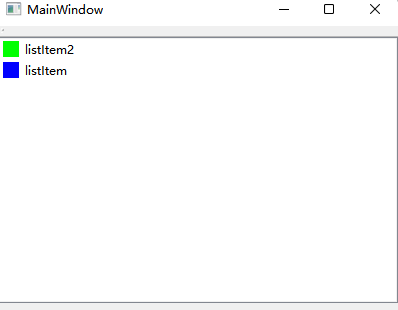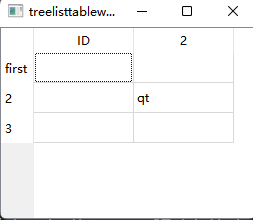Qt项目视图便捷类
Qt项目视图提供了一些便捷类,包括QListWidget, QTableWidget, QTreeWidget等。我们分别介绍这几个便捷类。 我们先创建一个Qt Application应用,然后在mainwindow的构造函数中创建一个listwidget
auto listWidget = new QListWidget(this);
QListWidgetItem * listWidgetItem = new QListWidgetItem;
listWidgetItem->setText("listItem");
QPixmap pixmap(50,50);
pixmap.fill(Qt::blue);
listWidgetItem->setIcon(pixmap);
listWidgetItem->setToolTip("this is list item");
listWidget->insertItem(1,listWidgetItem);
QListWidgetItem * listWidgetItem2 = new QListWidgetItem;
listWidgetItem2->setText("listItem2");
QPixmap pixmap2(50,50);
pixmap2.fill(Qt::green);
listWidgetItem2->setIcon(pixmap2);
listWidgetItem2->setToolTip("this is list item2");
listWidget->insertItem(2,listWidgetItem2);
listWidget->sortItems(Qt::DescendingOrder);
listWidget->show();
this->setCentralWidget(listWidget);
接下来我们在mainwindow.h里添加QTableWidget和QTreeWidget成员变量
QTreeWidget * _treeWidget;
QTableWidget * _tableWidget;
然后继续在mainwindow的构造函数中创建TableWidget和TreeWidget。
_treeWidget = new QTreeWidget();
//treewidget 要设置列数
_treeWidget->setColumnCount(2);
QStringList headers;
headers << "name" << "year";
_treeWidget->setHeaderLabels(headers);
//添加项目
//父节点是_treeWidget
QTreeWidgetItem * grade1 = new QTreeWidgetItem(_treeWidget);
grade1->setText(0,"Grade1");
//父节点是grade1
QTreeWidgetItem * student = new QTreeWidgetItem(grade1);
student->setText(0,"Tom");
student->setText(1,"1996");
//父节点是grade1, 在student之后
QTreeWidgetItem * student2 = new QTreeWidgetItem(grade1, student);
student2->setText(0,"Zack");
student2->setText(1,"1988");
//父节点是_treeWidget, 在grade1之后
QTreeWidgetItem * grade2 = new QTreeWidgetItem(_treeWidget,grade1);
grade2->setText(0,"Grade2");
QTreeWidgetItem * student3 = new QTreeWidgetItem(grade1, student2);
student3->setText(0,"Will");
student3->setText(1,"1989");
_treeWidget->show();
我们创建了一个TreeWidget,创建TreeWidget要指明列数量,然后创建了头信息,接下来利用QTreeWidgetItem的构造函数创建了一些item,两个参数的构造函数,第一个参数是item的父节点,第二个参数是其兄弟节点。运行之后效果如下
 我们可以根据item的父节点是否为空判断其是否为顶层节点,然后执行删除节点操作
我们可以根据item的父节点是否为空判断其是否为顶层节点,然后执行删除节点操作
//删除student3,先获取其父节点
auto *parent_student3 = student3->parent();
//获取student3在其父节点下的index
auto index_student3 = parent_student3->indexOfChild(student3);
//根据index删除student3
delete parent_student3->takeChild(index_student3);
//删除grade2
auto * parent_grade2 = grade2->parent();
//grade2为顶层节点,所以其父节点必为null
assert(parent_grade2 == nullptr);
//通过treewidget获取grade2的index
auto index_grade2 = _treeWidget->indexOfTopLevelItem(grade2);
delete _treeWidget->takeTopLevelItem(index_grade2);
创建QTableWidget
//创建表格指定行号和列号
_tableWidget = new QTableWidget(3,2);
//创建表格项目,将其插入到表格中
QTableWidgetItem * tableWidgetItem = new QTableWidgetItem("qt");
_tableWidget->setItem(1,1,tableWidgetItem);
//创建表头
QTableWidgetItem * headerV = new QTableWidgetItem("first");
_tableWidget->setVerticalHeaderItem(0, headerV);
QTableWidgetItem * headerH = new QTableWidgetItem("ID");
_tableWidget->setHorizontalHeaderItem(0, headerH);
_tableWidget->show();
实现拖拽
有时我们需要实现拖拽操作, 我们可以在之前实现的listWidget设置一些拖拽属性。
//设置list为单选模式
listWidget->setSelectionMode(QAbstractItemView::SingleSelection);
//启用拖动
listWidget->setDragEnabled(true);
//设置接受拖放
listWidget->viewport()->setAcceptDrops(true);
//设置显示将要放置的位置
listWidget->setDropIndicatorShown(true);
//设置拖放模式为移动项目,如果不设置,则为复制项目
listWidget->setDragDropMode(QAbstractItemView::InternalMove);